Decision Optimization 「エクスペリメント」 の 「視覚化」ビュー
最終更新: 2024年11月21日
Decision Optimization エクスペリメント 視覚化 ビューを使用して、1 つ以上のシナリオの入力データおよびソリューションのグラフィカル表現を構成できます。 したがって、さまざまなシナリオを比較して、モデルおよびビジネス上の意思決定を検証することができます。
視覚化 ビュー は、 Decision Optimization エクスペリメントのすべてのシナリオに共通です。
以下の視覚化から選択して、 視覚化 ビューに入力データまたはソリューションを表示することができます。
- 注記
- テーブル
- グラフ
- ベガ・チャート
- ガント・チャート
- ピボット・テーブル
これらのウィジェットは、 ウィジェット・エディターを使用して編集できます。
「視覚化」 ページ
視覚化 ビュー のページを使用して、入力データとソリューション・データを分離するなど、視覚化をより適切に編成することができます。
例えば、以下の図は、「ソリューション」タブに表示される表と棒グラフを示しています。
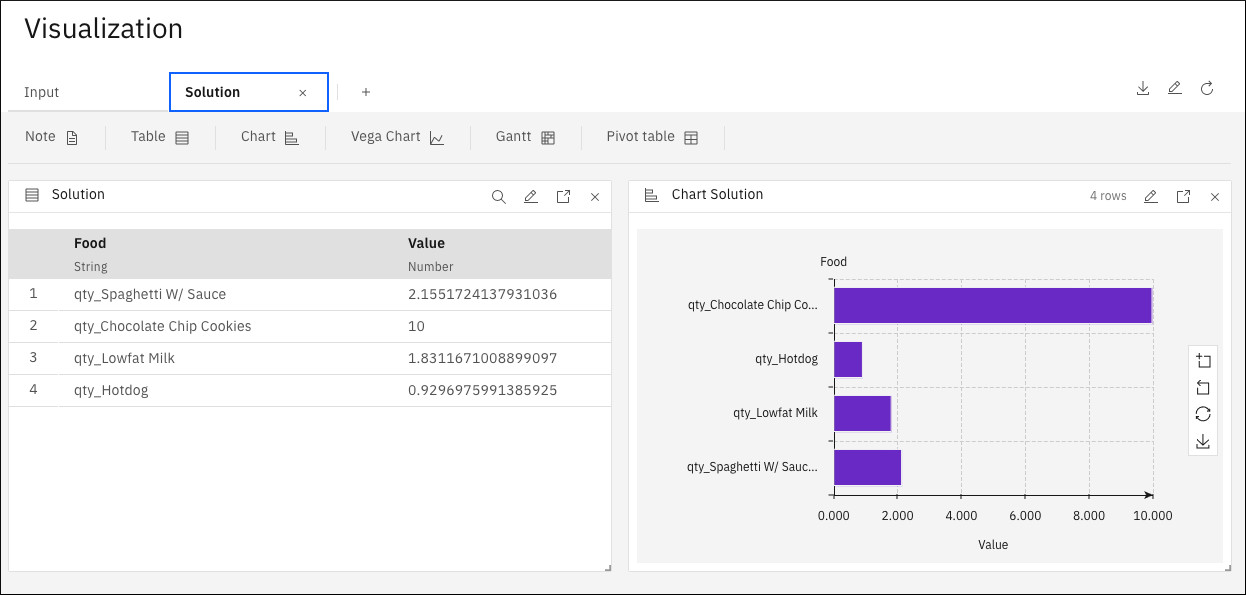
視覚化 ビューにページを追加するには、正符号をクリックします。 その後、各ページに表示される内容をカスタマイズできます。 ページ上のタブをダブルクリックして、ページ名を編集することもできます。
シナリオごとに異なるページを作成するか、同じページに複数のシナリオを結合できます。
ページを編集するには、ページ・レベルで 「ダッシュボードの編集」 (鉛筆) アイコンをクリックします。 開いた 視覚化エディター で、ページ名の編集、再配列、およびページの追加を行うことができます。
ページを削除するには、ページ・タブまたは 視覚化エディターで削除ボタンをクリックします。
トピックは役に立ちましたか?
0/1000